
INHOUDSOPGAWE:
- Outeur John Day [email protected].
- Public 2024-01-30 07:25.
- Laas verander 2025-01-23 12:53.

In hierdie projek gaan ons 'n toestel implementeer wat die aanduiding van Google Maps in 'n sensoriese uitset verander om te demostreer hoe ons 'n geïntegreerde navigasiestelsel op ons liggaam kan gebruik.
Ons gaan dit implementeer deur ons Arduino -bord aan te sluit met ons selfoontoestel met behulp van 'n Bluetooth -module. Met ons telefoon kan ons die sein wat ons wil stuur na ons Arduino -bord stuur wat met verskillende patrone van die muntsoemer geaktiveer word, afhangende van die aanduiding.
Op die oomblik kom die aanduidings van 'n Bluetooth -app en nie van die werklike Google Maps nie, want ons kennis van programmering strek nie so ver nie, maar hierdie projek gaan daaroor dat ons dit kan implementeer as ons die gereedskap het.
Daar sal verskeie aanduidings hiervoor wees: draai regs of links (aktiveer die regter- of linkergonser), gaan reguit (aktiveer beide een keer), verkeerde pad (aktiveer albei gonsers twee keer), einde van die roete (aktiveer 3 keer beide gonsers) en slee draai links van regs (aktiveer met minder krag die linker of regter gonser),
Stap 1: Kry u komponente
Hier is die lys van komponente wat u nodig het om die projek te herskep.
-Arduino Lilypad.
-Bluetooth-module HM-10
-Drade
-Muntstukgonser (x2)
-Telefoon (verkieslik Android)
-Welder
-Blikkiesdraad
Stap 2: Verbind alles

Stap 3: Kom ons maak die kode



#insluit
SoftwareSerial HM10 (10, 11); // RX = 10, TX = 11
char appData;
String inData = "";
ongeldige opstelling () {
Serial.begin (19200);
Serial.println ("HM10 -reeks begin by 9600");
HM10.begin (9600); // stel HM10 -reeks op 9600 baud -tempo
pinMode (6, UITGANG);
pinMode (5, UITGANG); }
leemte -lus () {
String toets;
HM10. luister (); // luister na die HM10 -poort
terwyl (HM10.available ()> 0) {// as HM10 iets stuur, lees dan
appData = HM10.read ();
inData = String (appData); // stoor die data in stringformaat
}
if (Serial.available ()) {// Lees gebruikersinvoer indien beskikbaar.
vertraging (10);
HM10.write (Serial.read ());
}
if (inData.equals ("1")) {// as die nommer wat van die telefoon afgestuur word gelyk is aan 1, aktiveer dan die regte gonser op volle krag vir 200ms
vertraging (10);
Serial.println ("DRETA");
analogWrite (6, 255);
vertraging (200);
analogWrite (6, 0);
}
if (inData.equals ("2")) {// as die nommer wat vanaf die telefoon gestuur is, gelyk is aan 2, aktiveer dan die linkergonser op volle krag vir 200 ms
Serial.println ("ESQUERRE");
analogWrite (5, 255);
vertraging (200);
analogWrite (5, 0);
}
if (inData.equals ("3")) {// as die nommer wat vanaf die telefoon gestuur is, gelyk is aan 3, aktiveer dan albei gonsers vir 200 ms Serial.println ("RECTE");
analogWrite (5, 255);
analogWrite (6, 255);
vertraging (200);
analogWrite (5, 0);
analogWrite (6, 0);
}
if (inData.equals ("4")) {// as die nommer wat vanaf die telefoon gestuur is, gelyk is aan 4, aktiveer dan intermitent albei gonsers 2 keer
Serial.println ("INCORRECTE");
analogWrite (5, 255);
analogWrite (6, 255);
vertraging (100);
analogWrite (5, 0);
analogWrite (6, 0);
vertraging (100);
analogWrite (5, 255);
analogWrite (6, 255);
vertraging (100);
analogWrite (5, 0);
analogWrite (6, 0); }
if (inData.equals ("5")) {// as die nommer wat vanaf die telefoon gestuur is, gelyk is aan 4, aktiveer dan intermittent beide gonsers 3 keer
Serial.println ("FINALE");
analogWrite (5, 180);
analogWrite (6, 180);
vertraging (100);
analogWrite (5, 0);
analogWrite (6, 0);
vertraging (100);
analogWrite (5, 180);
analogWrite (6, 180);
vertraging (100);
analogWrite (5, 0);
analogWrite (6, 0);
vertraging (100);
analogWrite (5, 180);
analogWrite (6, 180);
vertraging (100);
analogWrite (5, 0);
analogWrite (6, 0);
} if (inData.equals ("6")) {// as die nommer wat vanaf die telefoon gelyk is aan 6 gelyk is, aktiveer die regte gonser, nie minder nie as die helfte krag
vertraging (10);
Serial.println ("DRETA");
analogWrite (6, 100);
vertraging (200);
analogWrite (6, 0);
}
}
Stap 4: Sit alles op die regte plek



Kry 'n t-hemp met 'n sak en plaas die gonser op elke skouer. Die kabels gaan deur die t-hemp en deur 'n gat wat op die voorste sak kom, en daar plaas u die arduino-bord met alles wat daaraan verbonde is. Om draagbaar te wees, koppel die arduino met 'n battery en plaas dit ook in die voorste sak.
As u wil, kan u dit ook op handskoene toepas, iewers op die liggaam, waarin u die linker/regter aanduidings maklik kan onderskei.
As u 'n Arduino Lilypad het, word dit baie draagbaarder.
Aanbeveel:
Skep pasgemaakte kaarte vir u Garmin GPS: 8 stappe (met foto's)

Skep pasgemaakte kaarte vir u Garmin GPS: as u 'n Garmin GPS het wat ontwerp is vir stap- en ander buitelugaktiwiteite (insluitend die GPSMAP-, eTrex-, Colorado-, Dakota-, Oregon- en Montana -reeks), hoef u nie tevrede wees met die kaalbene-kaarte wat vooraf gelaai was. E
DIY AUX GEEGNTEGREERDE VROULEJACK SPLITTER: 3 stappe

DIY AUX GEEGNTEGREERDE VROUWELSJACK SPLITTER: Die rede agter hierdie projek was om die, geïntegreerde vroulike aux -aansluiting wat ek in my skootrekenaar het, te verdeel. Die probleem met 'n geïntegreerde aansluiting is dat u alles in een opsie vir luidsprekers en mikrofoon moet gebruik, OF dat u 'n adapter moet koop wat die advertensie verdeel
Hoe om aangepaste gestileerde kaarte te maak met behulp van OpenStreetMap: 7 stappe (met foto's)

Hoe om aangepaste gestileerde kaarte te maak met behulp van OpenStreetMap: In hierdie instruksies sal ek 'n proses beskryf waarmee u u eie gestileerde kaarte kan maak. 'N Gestileerde kaart is 'n kaart waar die gebruiker kan spesifiseer watter datalag gevisualiseer word, asook die styl waarmee elke laag v
Verlig LED -kaarte: 8 stappe (met foto's)
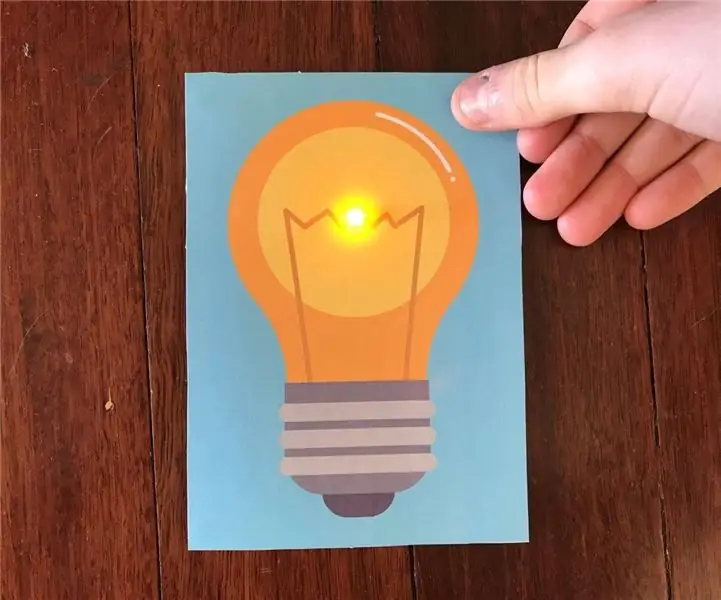
Verlig LED -kaarte: Hallo ouens, dit is weer 'n erdvark vir nog 'n instruksie. Dit is 'n goedkoper manier om 'n verligte kaart te maak as ander metodes aanlyn. Ek dink hierdie projek is 'n prettige manier om tienermeisies en seuns oor elektrisiteit te leer. Ek hoop jy geniet dit en geniet dit
Visualiseer data van die draadlose sensor met behulp van Google -kaarte: 6 stappe

Visualisering van draadlose sensordata met behulp van Google -kaarte: Voorspellende ontleding van die masjiene is baie nodig om die stilstand van die masjien tot die minimum te beperk. Gereelde ondersoeke help om die werktyd van die masjien te verbeter en verhoog ook die fouttoleransie daarvan. Draadlose trilling en temperatuur senuwees
